Yurko Brovko
0
3928
537
Vi er mere afhængige af internettet nu end noget andet. Uanset om det er vores job, eller vi bare er hjemme, bliver vi på en eller anden måde påvirket af internettet. Derfor er det ekstremt vigtigt at have en ordentlig internetforbindelse med en god hastighed hele tiden for let at forblive i cirklen uden at frustrere dig selv.
Desværre forbliver internethastighed ikke altid den samme, der kan være mange grunde til, at du pludselig kan begynde at modtage langsommere internethastighed. Hvis du i øjeblikket oplever en langsommere internethastighed og ikke ser ud til at lægge fingeren på problemet, så rol ikke, vi er her for at hjælpe.
Din faktiske pr. Mbps internethastighed er ikke den eneste faktor, der bestemmer internetets hastighed. Din pc, router / modem, kanaler, servere og software skal alle arbejde ordentligt for at opnå høj internethastighed.
I denne tutorial vil vi forsøge at liste ned alle de problemer, der muligvis bremser din internethastighed og viser dig også, hvordan du løser dem.
Her er, hvordan man øger internethastigheden
1. Test din nuværende internethastighed
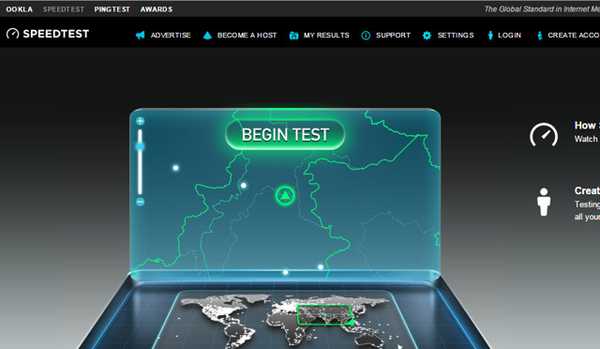
Der er mange gratis tjenester online, der tester den aktuelle internethastighed, du modtager. Resultaterne kan være forskellige hver gang du kører en test, så det er bedre at køre flere test og tage et gennemsnit ud af dem. Når du kender hastigheden, skal du sammenligne den med den pakke, du betaler for, og se, om den stemmer overens.
Hvis du modtager hastigheden i henhold til din internetpakke, kan der være andre faktorer, der bremser dit internet. Ellers er du muligvis nødt til at tænke over din router / modem for at få den internethastighed, du fortjener. Vi nævnte løsninger til begge situationer nedenfor, hold læsning.
2. Genstart routeren / modemet
Nogle gange er en simpel router / modem genstart mere end nok til at komme dig i gang med maksimal internethastighed. Sluk din router / modem ved hjælp af afbryderknappen på enheden. Vent i 1 minut, og genstart det igen, og se om du får en vis stigning i internethastigheden.
3. Skift routerplacering
Svage signaler kan også føre til langsommere internethastighed. Du skal placere din router tættere på din pc / internet-aktiveret enhed og også placere den på et højere underlag. Der bør ikke være nogen hindringer mellem enheden og routeren. Dette kan yderligere hjælpe med at øge internethastigheden.
4. Hold routeren væk fra forstyrrende apparater
Andre elektroniske apparater kan også rod med signalerne, der sendes af din router, såsom mikrobølgeovn, Bluetooth eller trådløs telefon. Den frie måde at forhindre disse apparater i at forstyrre er at bevæge sig væk fra dem. På den anden side kan du også købe en dual-band router, der begrænser interferensen af disse apparater.
5. Brug et Ethernet-kabel
For at få de bedste resultater er det bedre at grøfte trådløs forbindelse og bruge et Ethernet-kabel til direkte forbindelse af din pc med modemet. Ja, det kan have nogle begrænsninger som, mangel på enhedskompatibilitet eller forbindelse via kabel, men det garanterer også direkte signaloverførsel.
6. Skift Wi-Fi-kanal
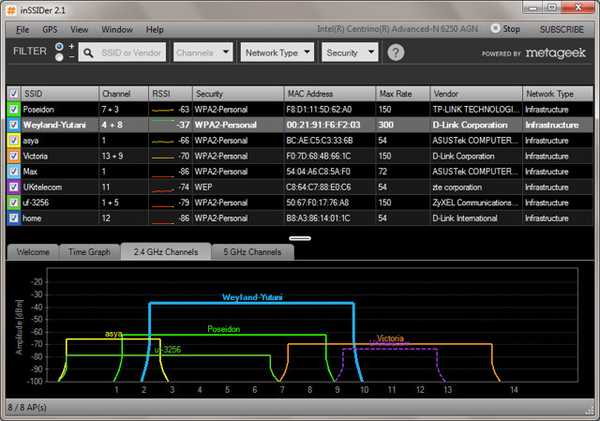
Trådløse routere fungerer på forskellige kanaler, og alle routere i dit nabolag er forbundet til specificerede kanaler. Hvis din router opererer på en overfyldt kanal, kan andres signaler muligvis forstyrre dine Wi-Fi-signaler. Du skal være på en kanal med mindst mulig interferens, og til dette formål kan du bruge en dedikeret app, der viser alle kanaler og trafik for at vælge den, der har mindst interferens.
Du kan bruge appen inSSIDer til Windows eller KisMac til Mac.
7. Frakobl andre enheder
Hvis du har mere end én enheder tilsluttet netværket, deler de også båndbredden. Hvis det virkelig er vigtigt at få fuld hastighed på en enkelt enhed, skal du afbryde alle andre enheder fra dit trådløse netværk. Dette inkluderer din smartphone / tablet, spilkonsol eller en anden pc.
Hvis din smartphone deler din pc's WiFi, skal du frakoble din telefon, så din pc kan opnå 100% båndbredde på din internetforbindelse. De fleste af os har krydset for muligheden for automatisk at opdatere apps via WiFi kun, og når vores smartphone opretter forbindelse til et WiFi-netværk, begynder apps at opdatere uden forudgående anmeldelse, hvilket fjerner en enorm mængde båndbredde og lader PC's internetforbindelse meget langsom.
8. Kontroller båndbreddehogging-apps
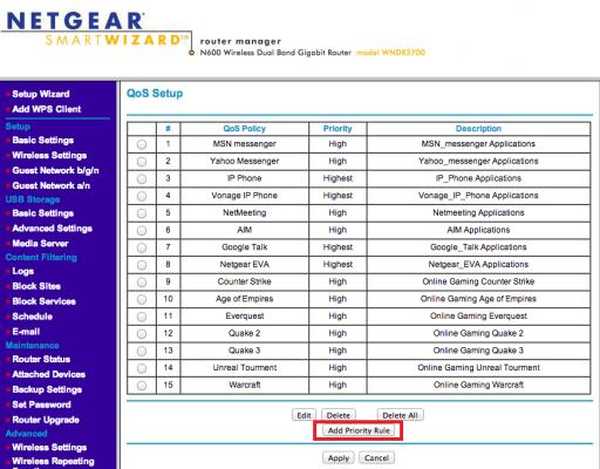
Hvis du ikke kan frakoble alle enheder eller har brug for mere båndbredde til en bestemt opgave, kan du også prioritere indhold. Mange ting som online-spil, videostreaming, videochats eller torrentfiler giver en masse båndbredde, så det er bedre at begrænse deres båndbreddebrug og overføre det til noget vigtigt.
Til dette formål er QoS (Service of Quality) en funktion, der er tilgængelig i næsten alle routerindstillinger. Det giver dig mulighed for at begrænse båndbredde for specifikke apps ved at ændre prioritet. Bare få adgang til dine routerindstillinger ved hjælp af routerens IP-adresse (svarer til 192.168.1.1), og du skal finde muligheden der.
9. Deaktiver autoopdateringer
Deaktiver autoopdateringer i alle de apps, du bruger på din pc. De begynder at opdatere når som helst og vil bremse din internethastighed. Dette inkluderer også Windows selv. Du kan manuelt downloade opdateringen når som helst, når du ikke bruger internettet.
10. Beskyt din Wi-Fi
Det vil være dumt at ikke have adgangskode på dit Wi-Fi-hjem, da enhver kan stjæle din båndbredde eller endda gå på kompromis med dit privatliv. Så hvis din Wi-Fi-forbindelse ikke er beskyttet, skal du straks beskytte den. Desuden kan selv WPA- eller WPA 2-beskyttede forbindelser gå i stykker, så det er bedre at bruge en rigtig stærk adgangskode og tage passende sikkerhedsforanstaltninger.
Prøv at ændre din Wi-Fi-adgangskode af og til bare for at være sikker. Faktisk skal du ændre din adgangskode lige nu for at se, om det øger din internethastighed.
11. Skift DNS-server

Der er en chance for, at du muligvis får maksimal internethastighed, men når du surfer på internettet kører det stadig langsomt. Dette kan skyldes, at din DNS-server er for overfyldt og gør det svært for dig at få dit stykke cirkel. Heldigvis er der mange virksomheder, der tilbyder gratis DNS-service, idet Google er en af dem.
Det betyder dog ikke, at andre DNS-servere muligvis fungerer perfekt til dig, det afhænger af din placering. God ting er, at der er en app til det, der søger efter den bedste DNS-server til din forbindelse og anbefaler den til dig. Appens navn er namebench, det er en gratis open source-app fra Google. Det har en simpel grænseflade, så det at finde den rigtige server burde ikke være et problem for dig.
12. Rengør din browser
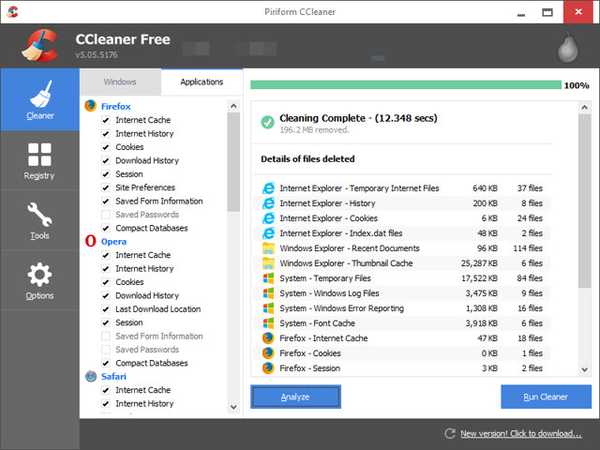
Det kan være tilfældet, at din internetforbindelse ikke er problemet her, i stedet for at din browser er den skyldige. Browser kan også bremse, eller for meget data gør det svært for browseren at behandle en forespørgsel. Dette kan se ud som om din internet er langsom og kan ikke se ud til at indlæse sider hurtigt.
Du skal rydde op i din browser, og til dette formål er Ccleaner det perfekte værktøj. Det renser din pc for alle midlertidige filer eller data, der nu er ubrugelige og kun gør din browser langsom. Det er let at bruge, og en nybegynder behøver ikke engang at ændre nogen indstillinger og opnå de bedste resultater.
Imidlertid er enkel automatisk oprydning ikke nok. Du skal også slippe af med alle unødvendige værktøjslinjer eller bare slippe af med dem alle. Værktøjslinjer bremser din browser og spiser også båndbredde gennem annoncer, hvilket yderligere reducerer internethastigheden. Desuden skal du også deaktivere unødvendige udvidelser, da de også bremser browseren. Du kan også ændre din browser for at se, om du finder en bedre oplevelse. Google Chrome er meget tung og spiser meget RAM, Firefox og Opera kan være lettere alternativer til browsere, eller du kan tjekke vores liste over top 5 webbrowsere.
13. Stop podning i Torrent Client
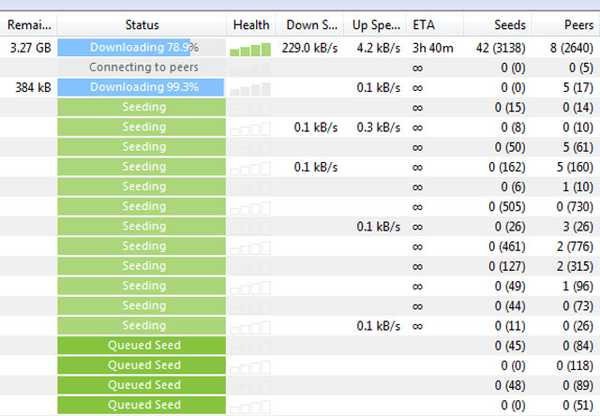
Når du downloader en torrentfil, begynder den automatisk at pode filen for at hjælpe andre medlemmer af samfundet. Dataene uploades, hvilket betyder, at din båndbredde vil blive brugt, hvilket fører til lavere internethastighed. Torrentklienten stopper podning, så snart filen fjernes fra klienten eller klienten er korrekt lukket (inklusive alle processer).
Hvis du ofte downloader torrenter, skal du kontrollere, om der er nogen torrentfiler, der podes, og fjern dem fra listen.
14. Skift din internetudbyder
Hvis du har fulgt alle tip og tricks ovenfor og stadig modtager mindre pr. Mbps-hastighed, er det bedre at ændre din internetudbyder (internetudbyder. Nogle internetudbydere kan ikke følge med deres løfte om maksimal internethastighed. Dette kan ske, hvis internetudbyderen har ikke ordentlig dækning i dit specifikke område (især hvis du ikke har en bredbåndsforbindelse).
Det betyder dog ikke, at andre internetudbydere ikke dækker dit område også. Bare ring til andre populære internetudbydere i dit område og spørg dem, om de kan give maksimal internethastighed i dit område. Vælg derefter den internetudbyder, der leverer pakker efter dine behov og også dækker dit område.
Bonustip:
Bliv ikke bytte for internethastighedsforstærker apps / software, der lover at øge din internethastighed. Sandheden er, at ingen app eller software kan øge netthastigheden, fordi det ikke er i deres hænder. Nogle af apps kan optimere dit systems indstillinger, der marginalt kan forbedre internethastigheden, men det vil ikke være meget vigtigt, så det er bedre at holde sig væk fra sådanne værktøjer, fordi nogle af dem også kan være ondsindede.
SE OGSÅ: Bedste gratis VPN-tjenester til 2015
Håber, at denne artikel hjælper dig med at opnå øget internethastighed. Hvis du kender et andet tip, der kan hjælpe med at øge hastigheden på internettet, er du velkommen til at dele i kommentarfeltet.















